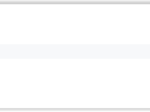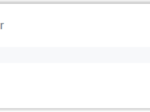- Home
- 開発プラットフォーム
- 2.4.2.2 デバイスの編集または削除
2.4.2.2 デバイスの編集または削除
目次
1. はじめに
2. ユーザーガイド
- ▢2.1 アカウントとデータセンター
- ▢2.2 ダッシュボードの概要
- ▢2.3 アプリケーション概要
- ▢2.4 デバイスの概要
- 2.4.1 デバイスの追加
- 2.4.2 デバイスの管理
- 2.4.3 デバイスの設定
- 2.4.4 デバイスのアップグレード
- 2.4.5 デバイスの共有
- 2.4.6 リモートアクセスデバイス
- 2.4.7 デバイスリストの列をカスタマイズする
- ▢2.5 リソース概要
- ▢2.6 タスク センター 概要
- ▢2.7 RPSの概要
3. APIレファレンス
- ▢3. Milesight開発プラットフォームAPIの概要
- 3.1.1 APIリクエスト
- 3.1.2 API インターフェース一覧
- 3.1.3 API 認証
- 3.1.4 デバイス管理
- 3.1.5 RPS管理
- 3.1.6 タスク管理
- 3.2 Webhookイベント通知
4. デバイスレファレンス
5. よくある質問
このトピックでは、Milesight Development Platform に追加したデバイスの基本情報を編集する方法、および追加したデバイスを削除する方法について説明します。
デバイスの基本情報を編集する
デバイスの名前、TSL バージョン、および説明を編集することができます。
- 制限
-
-
- デバイスのステータスがBanned(このアカウントのプロプランの有効期限が切れている)ではないこと。
-
- 手順
-
- Milesight Development Platform にログインします。
- トップバーで、Device タブを選択します。

-
目的のデバイスをダブルクリックして、その詳細を表示します。
-
Basic Info タブで、デバイスを編集します。
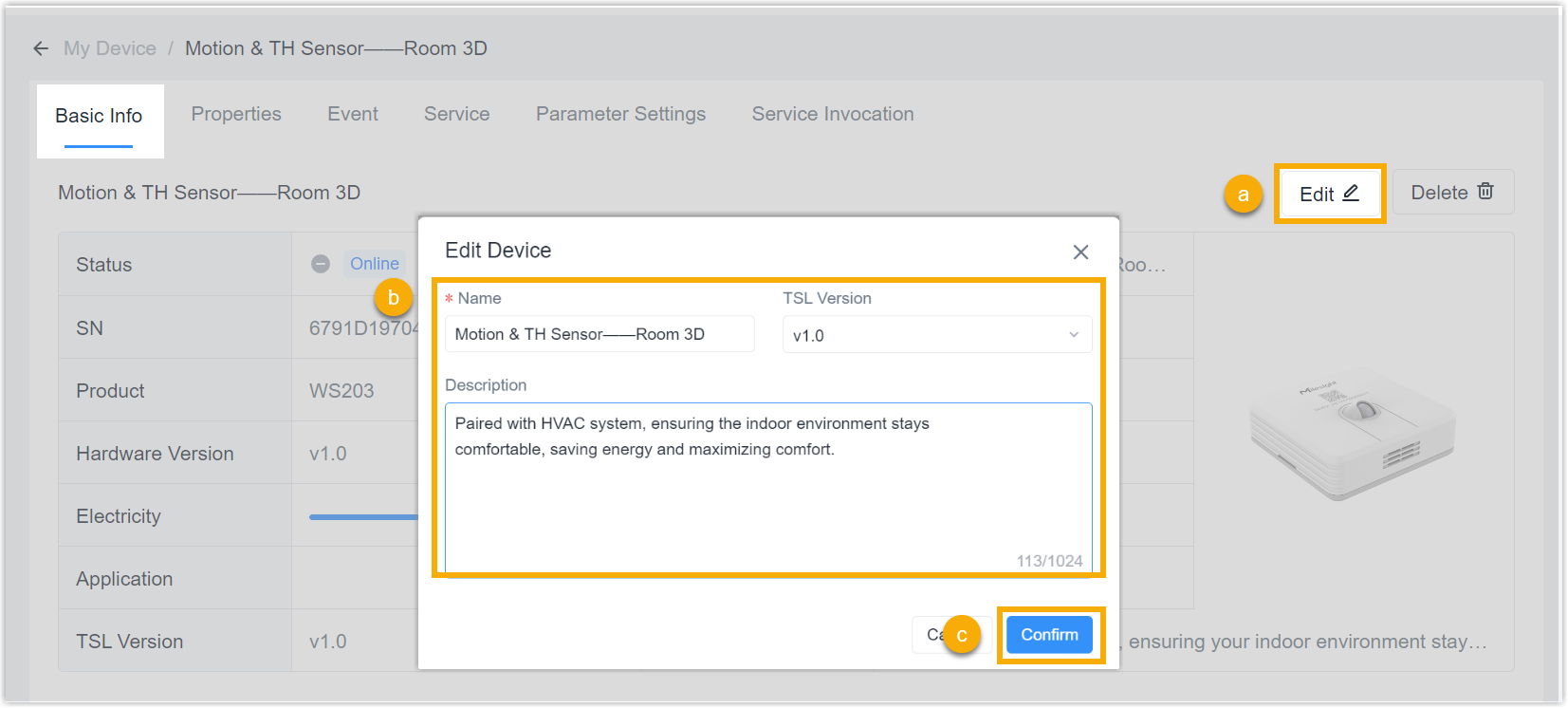
- 右上隅のEdit をクリックします。
- デバイスの名前、TSL バージョン、プロジェクト、タグ、および説明を必要に応じて編集します。
- Confirm をクリックします。
- 結果
- デバイスの基本情報が更新されます。
デバイスの削除
- 背景
- デバイスの削除方法は、デバイスが Milesight アプリケーションに関連付けられているかどうかによって異なります。
- アプリケーションに関連付けられているデバイス:API によってのみ削除できます。詳細については、「デバイスの削除」を参照してください。
- アプリケーションに関連付けられていないデバイス:以下の手順を参照してください。
- 手順
-
- Milesight Development Platform にログインします。
- トップバーで、Device タブを選択します。

- 目的のデバイスを選択し、Delete をクリックします。
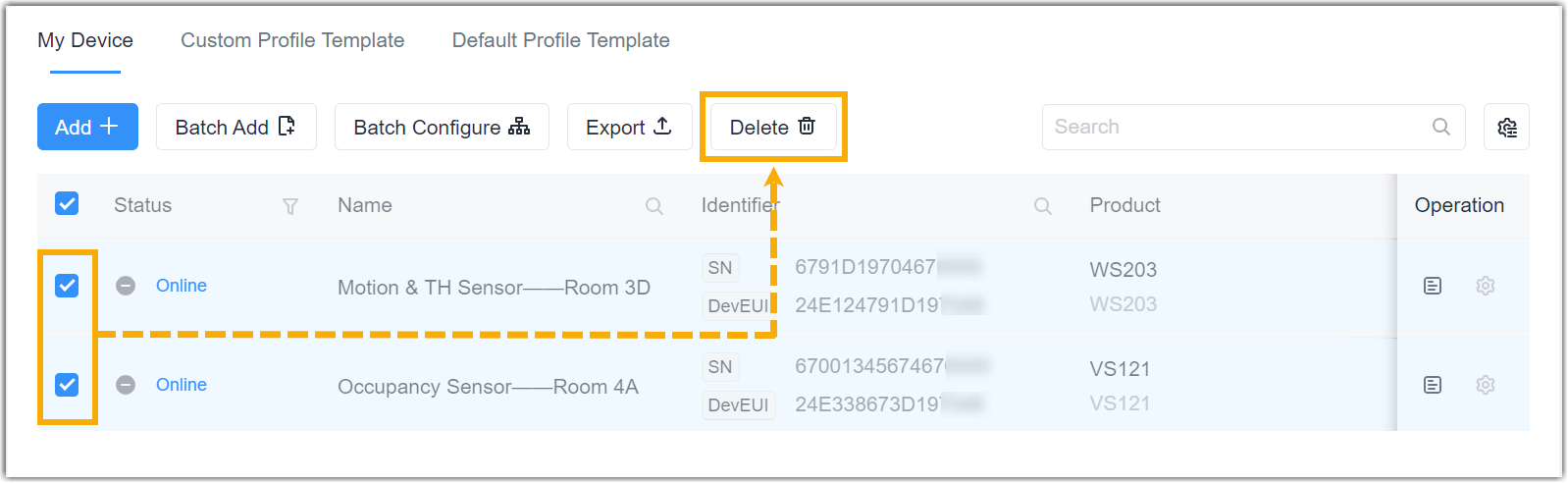
- ポップアップウィンドウで、Delete をクリックします。
- 結果
-
- デバイスは、関連データとともに Milesight Development Platform から削除されます。
注: 対応する RPS レコードは削除されません。デバイスの RPS レコードを削除する必要がある場合は、RPS レコードの削除を参照してください。
- デバイスは、関連データとともに Milesight Development Platform から削除されます。
関連記事
ソリューション / IoT サポート
- ▢2.4 デバイスの概要 2025年6月21日Milesight Development Platform デバイス管理でサポートされているデバイス、主な機能、動作モード、および学習パスについて紹介します。
- 2.4.1.1 デバイスの一括追加 2025年6月21日2.4.1.1 デバイスの一括追加
- 2.4.1.2 デバイスを個別に追加する 2025年6月21日2.4.1.2 デバイスを個別に追加する
- 2.4.2.1 デバイスの詳細を表示し、サービスを呼び出す 2025年6月21日2.4.2.1 デバイスの詳細を表示し、サービスを呼び出す
- 2.4.2.2 デバイスの編集または削除 2025年6月21日このトピックでは、Milesight Development Platform に追加したデバイスの基本情報を編集する方法、および追加したデバイスを削除する方法について説明します。
- 2.4.2.3 デバイス情報のエクスポート 2025年6月21日このトピックでは、Milesight Development Platform に追加したデバイスの情報をエクスポートする方法について説明します。
- 2.4.2.4 デバイス・データ保存 2025年6月21日このトピックでは、Milesight 開発プラットフォームのデバイスデータ保存時間を設定する方法について説明します。
- 2.4.3.1 デバイスの一括設定 2025年6月21日自動プロビジョニングをサポートするデバイスでは、設定テンプレートですべての設定を構成できます。このトピックでは、Milesight Development Platform を使用してデバイスを一括で構成する方法について説明します。
- 2.4.3.2 デバイスを個別に設定する 2025年6月21日自動プロビジョニングをサポートするデバイスでは、設定テンプレートですべての設定を構成するかどうかを決定できます。このトピックでは、Milesight Development Platform を使用してデバイスを個別に構成する方法について説明します。
- 2.4.4 デバイスのアップグレード 2025年6月21日TA アップグレードをサポートするデバイスについては、Milesight Development Platform を使用してデバイスを一括でアップグレードすることができます。このトピックでは、デバイスをアップグレードするための OTA タスクを作成する方法について説明します。
- 2.4.5.1 デバイスの共有 2025年6月21日このトピックでは、デバイスの動作権限を他のアカウントと共有する方法について説明します。
- 2.4.5.2 デバイスの編集または共有の解除 2025年6月21日このトピックでは、共有設定の編集やデバイスの共有の解除について説明します。
- 2.4.6 リモートアクセスデバイス 2025年6月21日このトピックでは、Milesight ネットワークデバイスへの Web または SSH リモートアクセス方法について説明します。
- 2.4.7 デバイスリストの列をカスタマイズする 2025年6月21日表示フィールドを指定し、必要に応じて表示順を変更して、デバイスリストの列をカスタマイズすることができます。